Resumen
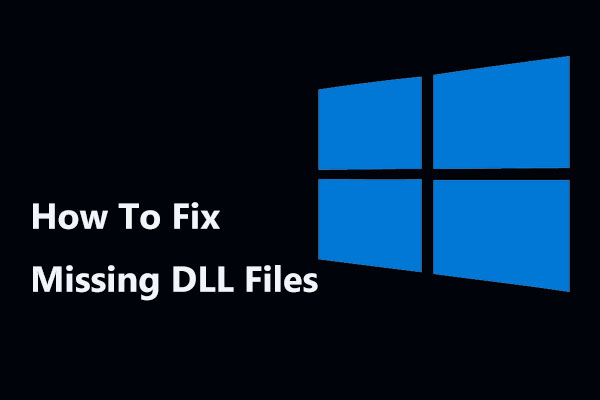
Faltan archivos DLL al abrir sus aplicaciones? ¡Tómalo con calma ahora! Lea esta publicación y sabrá cómo recuperar estos archivos con el software de recuperación de datos de MiniTool, así como cómo solucionar este problema con algunas otras soluciones.
Navegación Rápida :
- Archivos DLL que faltan
- Cómo solucionar los archivos DLL que faltan en Windows 7/8/10
- Veredicto
Archivos DLL que faltan
Qué es un archivo DLL en Windows
DLL, abreviatura de Biblioteca de vínculos dinámicos, se refiere a un tipo de formato de archivo que contiene varios códigos y procedimientos para programas de Windows que pueden hacer muchas cosas. Y DLL es útil para compartir datos y recursos, lo que permite que múltiples aplicaciones accedan al contenido de un solo archivo al mismo tiempo. Estas bibliotecas generalmente tienen extensión de archivo DLL.
Sin embargo, a veces la aplicación no funciona debido a un problema DLL. Siga leyendo para obtener más información.
Errores de DLL que faltan o no se encuentran
Al intentar abrir una aplicación, es posible que reciba un mensaje emergente que diga a .el archivo dll falta o no se encuentra. Por lo general, este mensaje de error en la computadora puede venir en muchas formas diferentes:
- El programa no puede comenzar porque sí .el archivo dll no está en su computadora. Intente reinstalar el programa para solucionar este problema.
- No se puede encontrar .DLL. Por favor, vuelva a instalar esta aplicación.
- Esta aplicación no se pudo iniciar porque .dll no se encontró. Reinstalar la aplicación puede solucionar este problema.
Para usuarios de Windows 10/8/7, este problema no es nuevo. ¿Por qué son tan comunes los errores DLL que faltan o no se encuentran? Hay muchas razones para ello:
1. Eliminar accidentalmente un archivo DLL
Al intentar limpiar espacio en un disco duro o desinstalar / instalar un programa, un solo archivo DLL puede eliminarse por error.
2. El archivo DLL se sobrescribe
Una instalación reciente de un programa puede sobrescribir un archivo DLL existente con un archivo DLL no válido o incompatible.
3. Un archivo DLL se daña.
Una instalación incorrecta de la aplicación puede dañar uno o más archivos, causando la .errores de dll.
Además, infección de malware, mal funcionamiento del hardware, etc. puede causar errores de archivos DLL. Si también encuentra que falta o no se encuentra un archivo DLL individual, ¿qué debe hacer? Aquí hay muchas maneras posibles en esta publicación para que corrijas los errores de DLL.
Cómo corregir los archivos DLL que faltan en Windows 7/8/10
Importancia:
Al recibir errores DLL que faltan o no se encuentran, alguien elegirá descargar los archivos DLL que faltan de un sitio web. Pero aquí no sugerimos descargarlos, ya que los archivos DLL de los sitios de descarga pueden estar desactualizados, infectados, etc. Este post Razones importantes para NO Descargar archivos DLL te da más detalles.
Si se ha descargado un archivo de este tipo, elimínelo. Luego, continúe con el siguiente proceso de solución de problemas para reparar el problema de archivos DLL infectados o corruptos.
Camino 1: Reinicie su PC
A veces, tal vez el problema que conduce a errores de archivos DLL no encontrados o faltantes sea temporal. Y un reinicio puede ser una opción. Solo hazlo para resolver tu problema.
Vía 2: Reinstale el Programa
Si se produce un problema DLL cuando está utilizando o abriendo una aplicación en particular o instalada, intente reinstalar este programa y vuelva a registrar el archivo DLL. Sin embargo, en la mayoría de los casos, esta forma no funciona bien.
Camino 3: Restaurar archivos DLL eliminados de la papelera de reciclaje
Es posible que haya eliminado archivos DLL por accidente, pero no se ha dado cuenta. Como resultado, se produce un problema como DLL no encontrado o DLL faltante. Puede ir a la papelera de reciclaje en Windows 10/8/7 y verificar si estos archivos se guardan aquí.
Si es así, intente restaurarlos con el botón Restaurar. Sin embargo, si los archivos DLL que faltan no se pueden ver en la papelera de reciclaje, lo que puede hacer es pedir ayuda a un programa de recuperación de archivos. Pasa a la siguiente solución.
Camino 4: Restaurar archivos DLL que faltan con el Software de Recuperación de archivos
El uso de un software de recuperación de datos gratuito para recuperar archivos DLL eliminados es una idea inteligente si los archivos perdidos pueden funcionar correctamente antes de una eliminación. Bueno, entonces, ¿qué herramienta vale la pena recomendar aquí para la recuperación de archivos DLL? MiniTool Power Data Recovery Free Edition, el software de recuperación de datos potente, confiable y gratuito, es su mejor opción.
Es compatible con muchas versiones del sistema operativo Windows, incluido Windows 10/8/7, lo que le permite recuperar archivos perdidos, eliminados o existentes de un disco duro interno, disco duro externo, SSD, HDD, tarjeta SD, unidad flash USB, tarjeta de memoria u otros dispositivos de almacenamiento con simples clics.
Además, este programa gratuito es bastante útil para restaurar datos de diferentes accidentes, por ejemplo, eliminación, formateo, ataque de virus, corrupción del sistema, falla del disco duro, etc. también es restaurar 70 tipos de archivos. Además, no dañará los datos originales.
Ahora, ¿por qué no descargar MiniTool Power Data Recovery Free Edition e instalarlo en su computadora para iniciar la recuperación de archivos DLL que faltan? ¡Simplemente obtenga el archivo de configuración del siguiente botón para probarlo!
Le puede gustar: Si los archivos Desaparecen De la PC, Pruebe estas Soluciones útiles
Para recuperar los archivos DLL perdidos, simplemente haga las siguientes instrucciones paso a paso:
Paso 1: Haga doble clic en el programa que ha instalado para abrirlo. Por lo general, los archivos DLL se consideran archivos críticos del sistema y se guardan en C:\Windows\System32 Por lo tanto, elija la partición C para escanear.
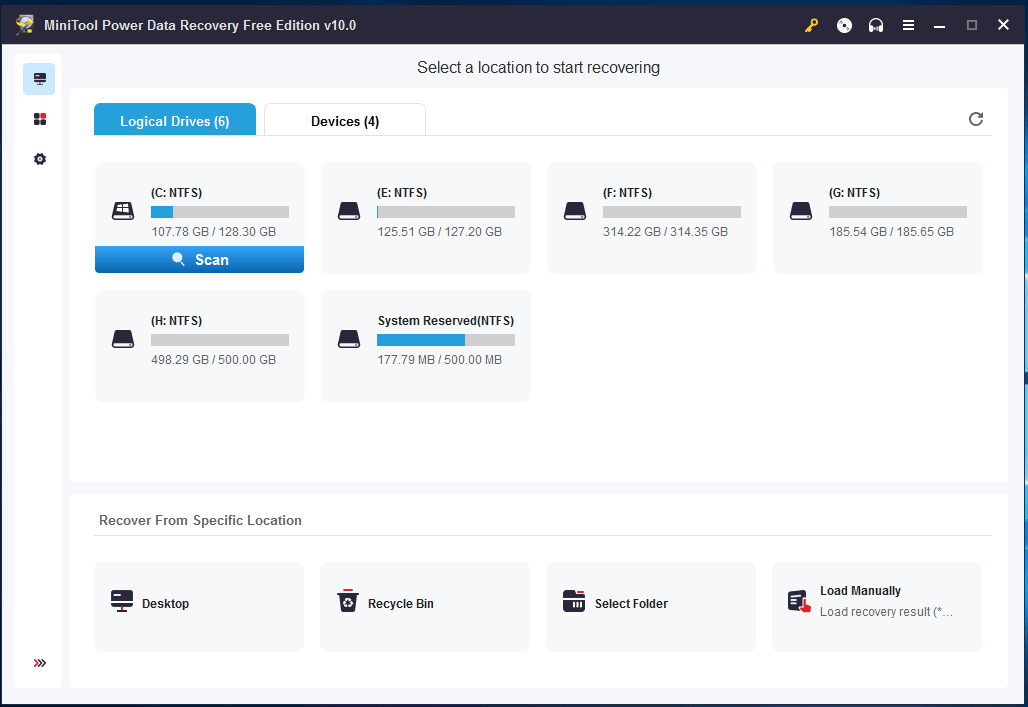
Paso 2: Ver! Este software está escaneando la partición que ha seleccionado y el escaneo completo puede llevar mucho tiempo. Y es posible que pueda buscar los archivos necesarios y recuperarlos durante el tiempo de escaneo.
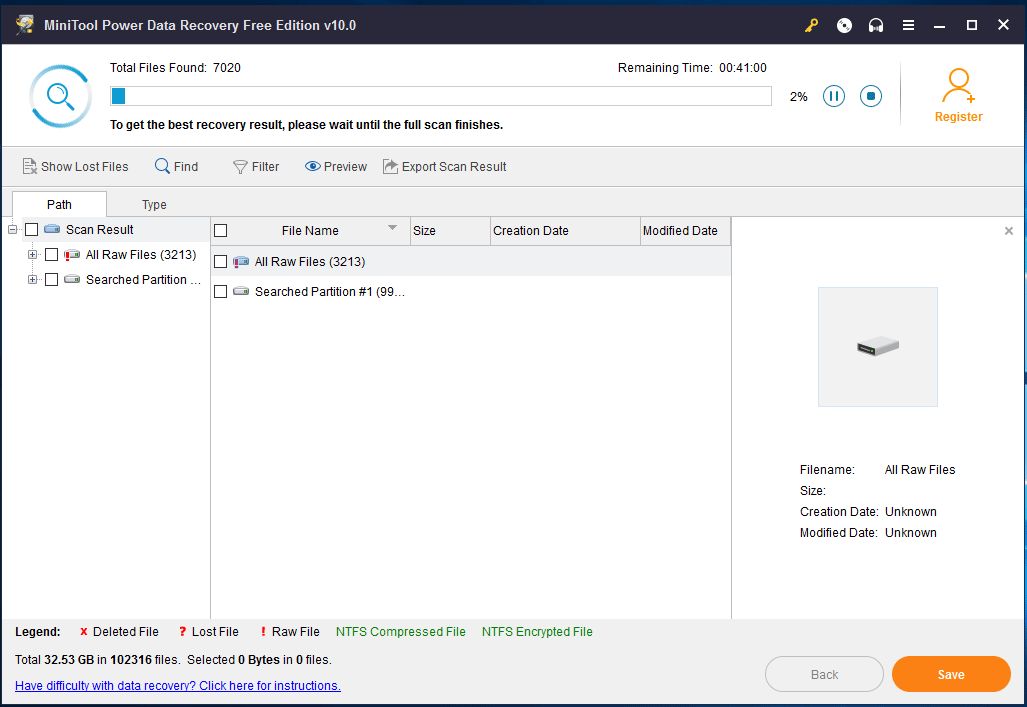
Paso 3: En el resultado de la exploración, este software de recuperación de archivos enumera todos los archivos encontrados. Puede elegir restaurar los archivos individuales, pero es posible que no sea fácil buscar archivos DLL faltantes desplegando cada carpeta. Entonces, ¿qué se debe hacer?
Aquí, la opción Buscar en la esquina superior izquierda será su buen asistente. Simplemente haga clic en esta opción, luego escriba el nombre de archivo correcto y haga clic en el botón Buscar. Por ejemplo, si recibe un msvcp140.error de dll que falta, escriba msvcp140.dll para encontrar este archivo DLL.

Después de encontrar los archivos DLL necesarios, revíselos y haga clic en el botón Guardar para el siguiente paso.

Paso 4: En la pequeña ventana emergente, se le pide que elija un directorio para guardar archivos.
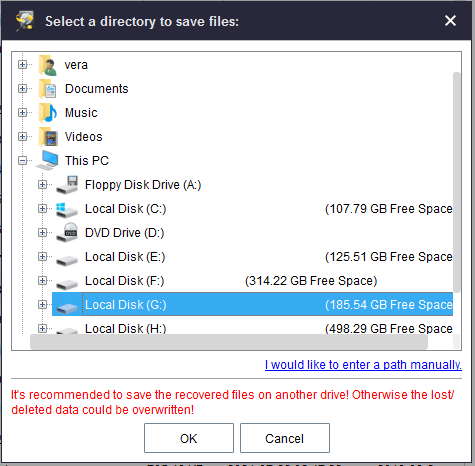
«he borrado un archivo DLL y un programa no funciona. Luego, utilicé MiniTool Power Data Recovery y se restauró el archivo DLL.»Haga clic para twittear
Camino 5: Recuperar archivos DLL a través de Restauración del sistema
Si tiene dudas sobre la falta de archivos DLL, el problema es causado por un cambio que se realiza en un archivo importante o en la configuración del sistema, la restauración del sistema puede ser útil para reparar el problema de archivos DLL.
Para algunos usuarios de Windows, optan por crear un punto de restauración del sistema para su equipo para protegerlo. Si también ha creado un punto de restauración del sistema con anticipación, simplemente corrija los errores DLL a través de Restauración del sistema siguiendo los pasos de solución de errores.
Puede hacer esto en Windows. Simplemente haga clic con el botón derecho en Esta PC o Mi computadora, luego vaya a Propiedades > Seguridad del sistema > Protección del sistema > Restauración del sistema.

O puede hacer la Restauración del sistema en el Modo Seguro. Y los diferentes sistemas operativos tienen diferentes formas de hacer este trabajo.
Para Windows 8/10:
- Mantenga pulsada la tecla Mayús mientras hace clic en el botón Reiniciar.
- Vaya a Elegir una opción> Solucionar> opciones Avanzadas > Configuración de Inicio > Reiniciar.
- Pulse la tecla adecuada para seleccionar una de las versiones del Modo seguro.
- Haga clic con el botón derecho en el botón Inicio y elija Símbolo del sistema (Administrador).
Para Windows 7:
- Pulse F8 en el momento justo durante el inicio para abrir el menú de Opciones de arranque avanzadas.
- Elija Modo seguro con Símbolo del sistema. Después de un tiempo, aparece la ventana del símbolo del sistema con privilegios elevados.

En la ventana CMD, escriba cd restore y rstrui.exe para abrir la ventana de restauración del sistema.
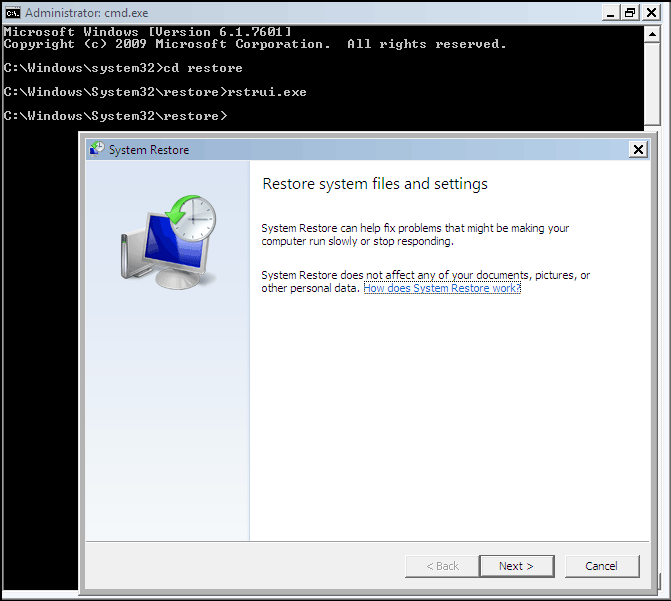
Por último, siga la guía en pantalla para finalizar la restauración. A continuación, compruebe si aparece el problema de archivos DLL que faltan.
Camino 6: Ejecutar un análisis de Virus/Malware
En algunos casos, los problemas que faltan o no se encuentran de DLL son causados por una infección de virus. Algunos programas hostiles pueden hacerse pasar por archivos DLL, causando daños a sus aplicaciones. Por lo tanto, para ejecutar un análisis de virus o malware es digno de ser recomendado. Simplemente descargue las herramientas antivirus de Internet y utilícelas para realizar un análisis y eliminar el virus.
Camino 7: Restaurar el archivo DLL que falta con SFC
En Windows 10/8/7, hay un Comprobador de archivos del sistema incorporado, que le permite escanear archivos del sistema y restaurar automáticamente cualquier archivo del sistema eliminado, perdido o dañado. Aquí puede usar esta herramienta para reemplazar cualquier archivo DLL que falte o esté incorrectamente relacionado con el sistema para solucionar los problemas de DLL.
- Escriba cmd en el cuadro de búsqueda y presione Entrar para abrir el símbolo del sistema.
- Escriba sfc / scannow y presione Enter.
- Espere a que se complete el proceso de escaneo. Luego, reinicie su computadora y se recuperarán los archivos DLL perdidos.

Camino 8: Ejecute DISM para reparar archivos DLL
Además, hay otro fijador de archivos DLL. DISM, abreviatura de Deployment Image Service and Management, también se puede usar para escanear y restaurar archivos DLL que faltan al igual que SFC.
- Ejecute el símbolo del sistema en Windows 10/8/7.
- Copie y pegue los siguientes comandos DISM / Online /Cleanup-Image / RestoreHealth y haga clic en Entrar.
- Espere pacientemente hasta que se complete el proceso.
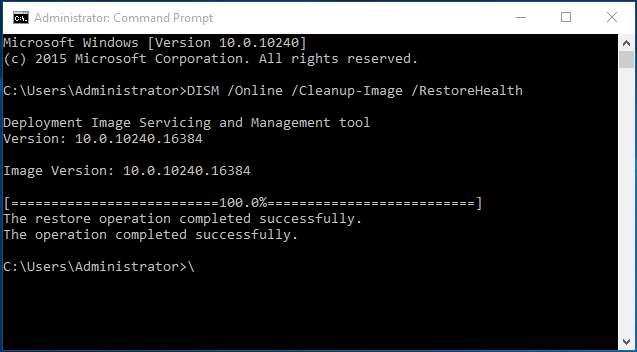
Después de eso, podrá usar los programas que tengan errores DLL faltantes o no encontrados.
Camino 9: Utilice un limpiador del Registro
Los errores DLL pueden deberse a una entrada DLL incorrecta en el registro. Luego, un limpiador de registro profesional puede ser útil para escanear la entrada del registro y solucionar el problema. Esta será la forma efectiva de restaurar los archivos DLL que faltan.
Camino 10: Actualizar controladores para dispositivos de hardware
Si falta un archivo DLL mientras se usa un hardware como una impresora, intente actualizar el controlador del hardware para depurar el error. Aquí para utilizar el software de actualización de controladores será una idea inteligente.
Camino 11: Instale actualizaciones de Windows disponibles
Muchos paquetes de servicios y parches son útiles para reemplazar o actualizar archivos DLL distribuidos de Microsoft en su computadora. Por lo tanto, puede intentar instalar las actualizaciones de Windows disponibles para corregir los errores de DLL.
Camino 12: Realizar una Reparación de inicio
Si la reparación DLL individual no logra resolver el problema de los archivos DLL que faltan, puede intentar una reparación de inicio que pueda restaurar todos los archivos DLL de Windows a su estado de trabajo original.
Simplemente prepare un disco de reparación de Windows y arranque su computadora desde este disco. Y después de elegir el idioma, la hora y el método de entrada, ingrese a la siguiente interfaz y haga clic en Reparar su computadora para ejecutar un inicio.

Camino 13: Ejecute una instalación limpia de Windows
Si una reparación de inicio no logra depurar los errores DLL, una instalación limpia es una buena solución si los errores DLL que faltan o no se encuentran se basan en software. Pero de esta manera puede borrar todo de su disco duro, incluidos los archivos del sistema operativo, por lo tanto, realice una copia de seguridad de todo el disco con anticipación.
Si el error aún no se puede corregir, lo más probable es que el problema DLL solo pueda estar relacionado con el hardware. Solo pídele ayuda a la persona profesional.
Veredicto
En esta publicación, le mostramos lo que es DLL, el problema de archivos DLL faltantes y 13 soluciones útiles para corregir errores DLL. Si encuentra un error de archivo DLL que falta, ahora es su momento de probar estas formas una por una para recuperar archivos DLL eliminados.